Cách ghép giọng nói vào video trên CapCut dễ dàng, nhanh chóng trong tích tắc!
Doãn Thị Quyên - 13:36 12/04/2025
Góc kỹ thuậtNếu bạn đang không biết cách ghép giọng nói vào video trên CapCut để giúp video trở nên thu hút người xem và mang đậm dấu ấn cá nhân của mình. Hãy tham khảo bài viết hướng dẫn cách ghép giọng nói vào video trên CapCut dưới đây để có thể ghép giọng nói của mình vào video một cách nhanh chóng, dễ dàng.
Cách ghép giọng nói vào video trên CapCut đơn giản
Cách ghép giọng nói vào video trên CapCut là một trong những thao tác quan trọng giúp video của bạn thu hút và giữ chân người xem lâu hơn. Đồng thời, việc ghép giọng nói vào video còn giúp truyền tải thông điệp rõ ràng và dễ hiểu hơn. Nếu bạn chưa biết cách ghép giọng nói của mình vào video, hãy tham khảo hướng dẫn chi tiết thực hiện dưới đây:
Bước 1: Mở ứng dụng CapCut, rồi nhấn chọn Dự án mới. Sau đó, chọn video bạn muốn ghép giọng nói và nhấn Thêm.
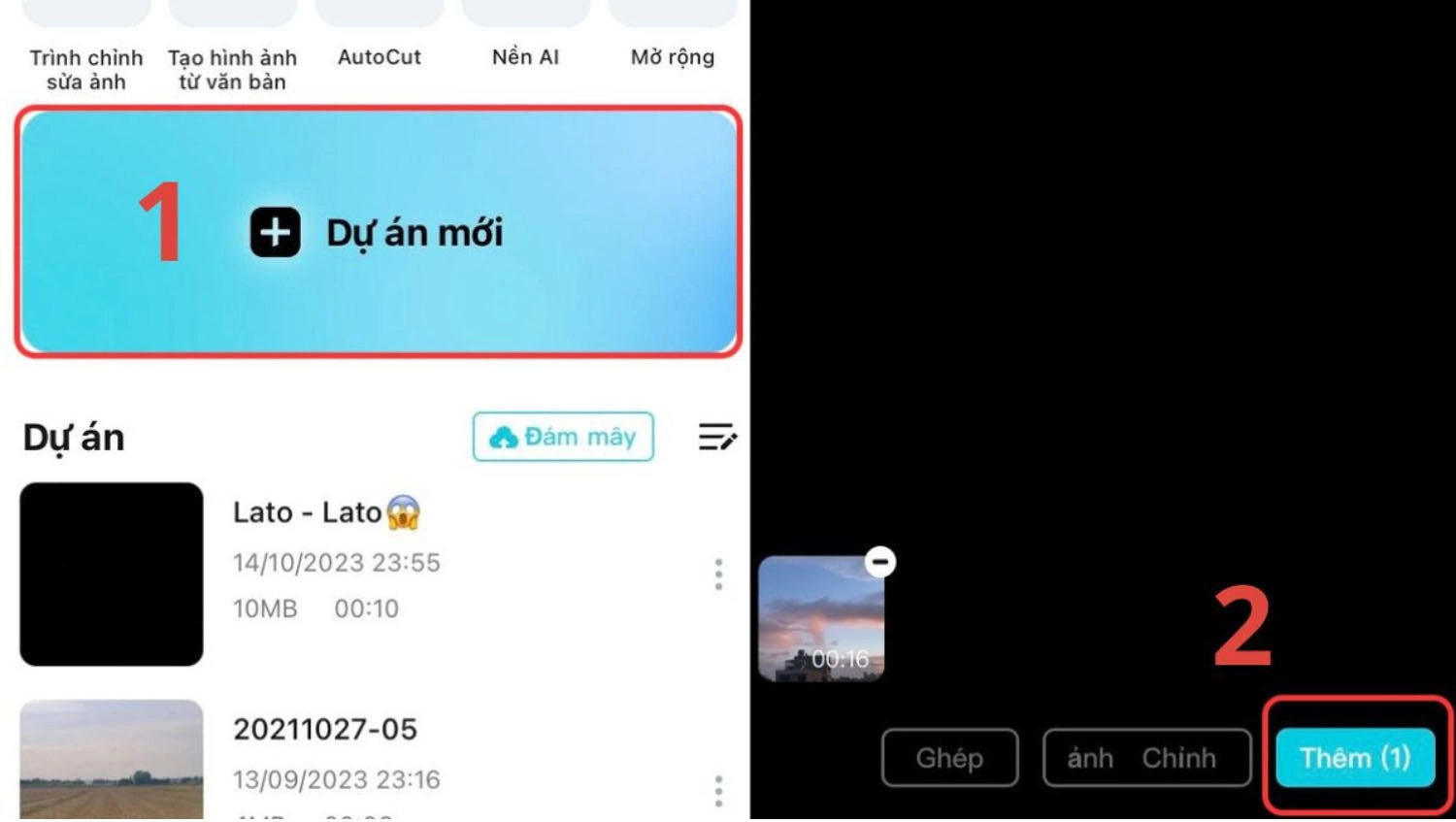
Bước 2: Trên thanh công cụ phía dưới màn hình, chọn Âm thanh. Tiếp đó chọn Lồng tiếng.
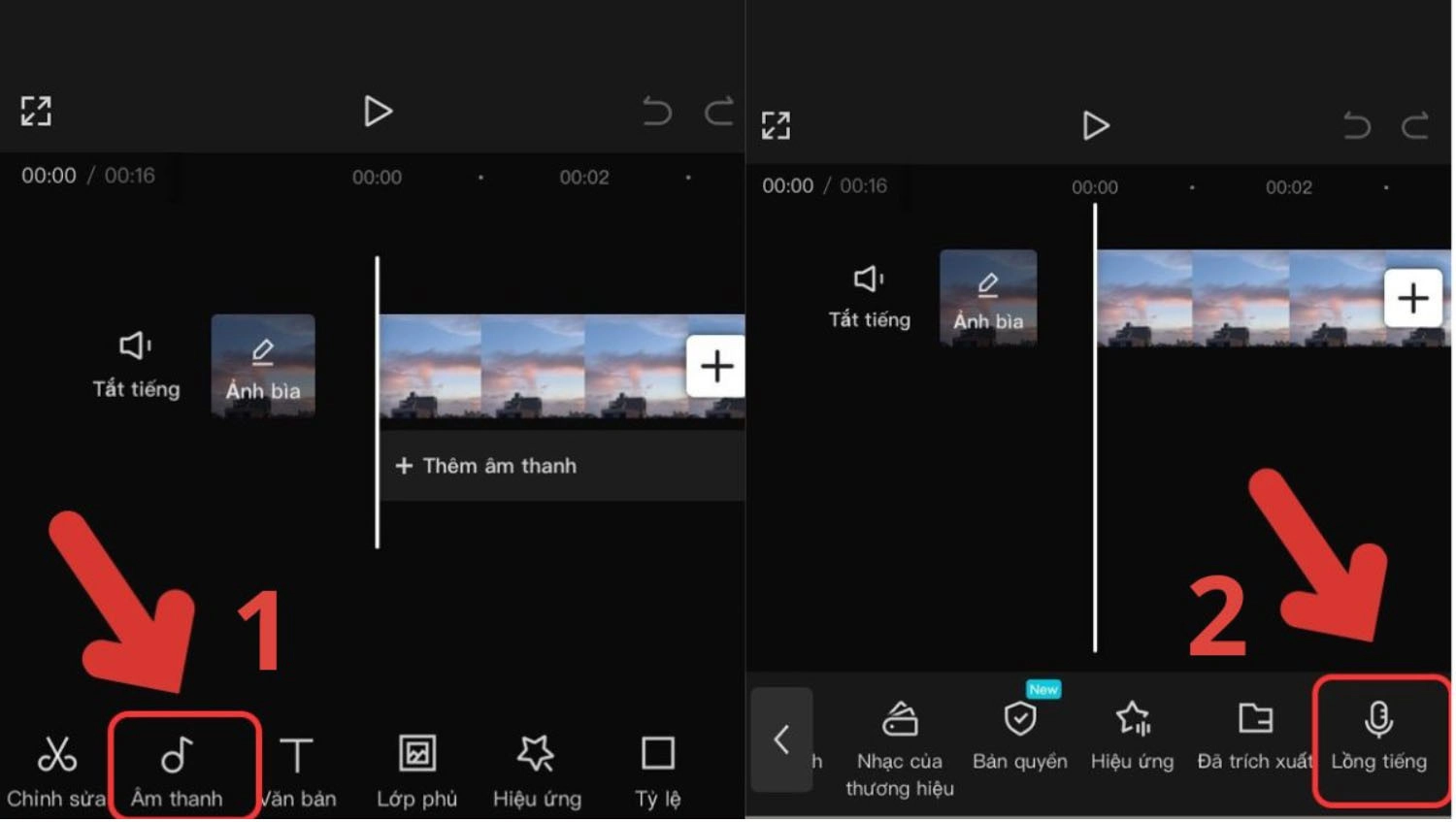
Bước 3: Tại bước này, bạn hãy nhấn và giữ vào biểu tượng micro để thu âm trực tiếp. Trong trường hợp bạn đã có sẵn file âm thanh, hãy chọn Âm thanh, rồi chọn Đã trích xuất.
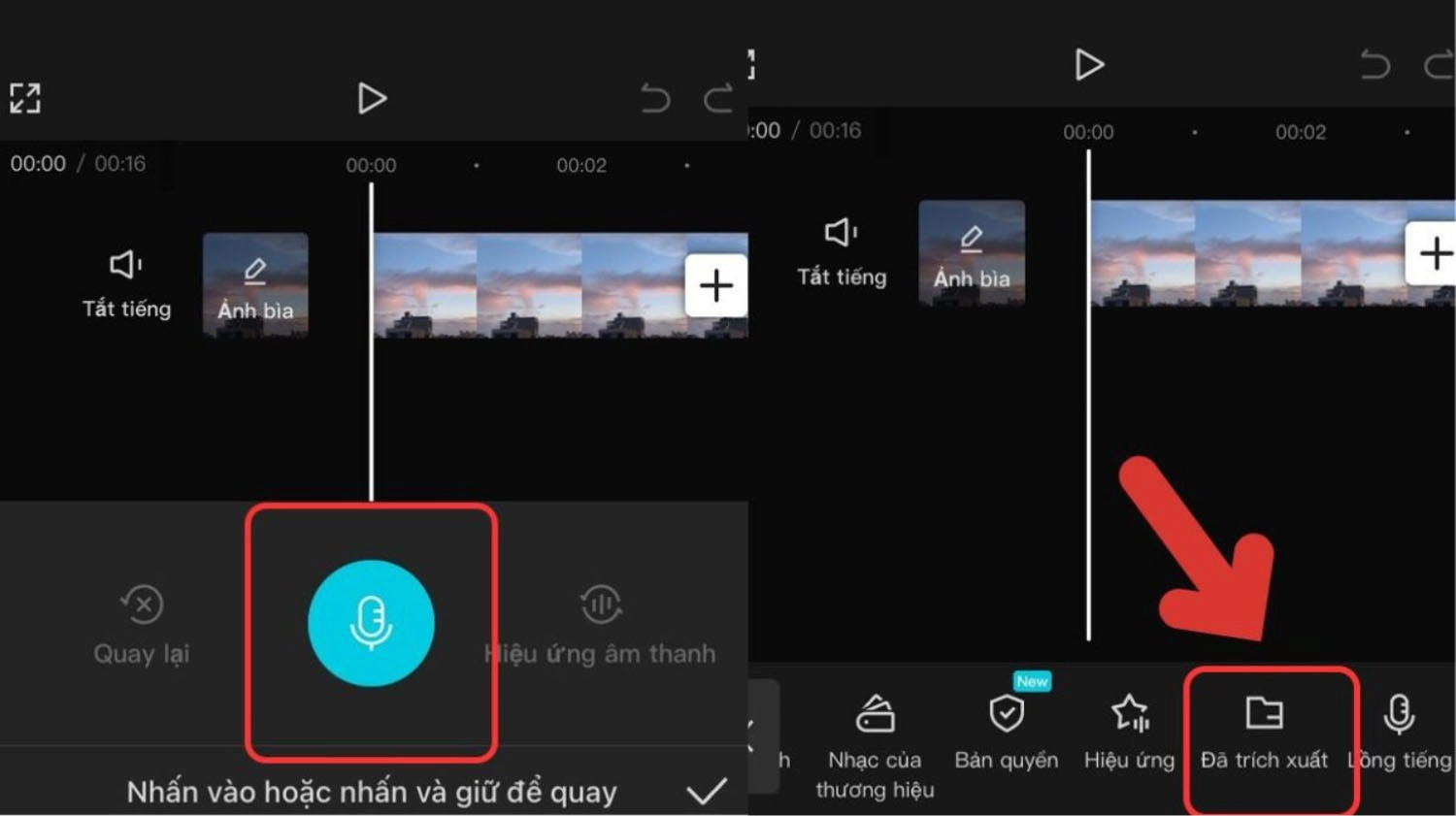
Bước 4: Sau đó, hãy chọn video chứa file âm thanh cần dùng, rồi nhấn chọn Chỉ nhập âm thanh. Cuối cùng, nhấn tải xuống để hoàn tất quy trình.
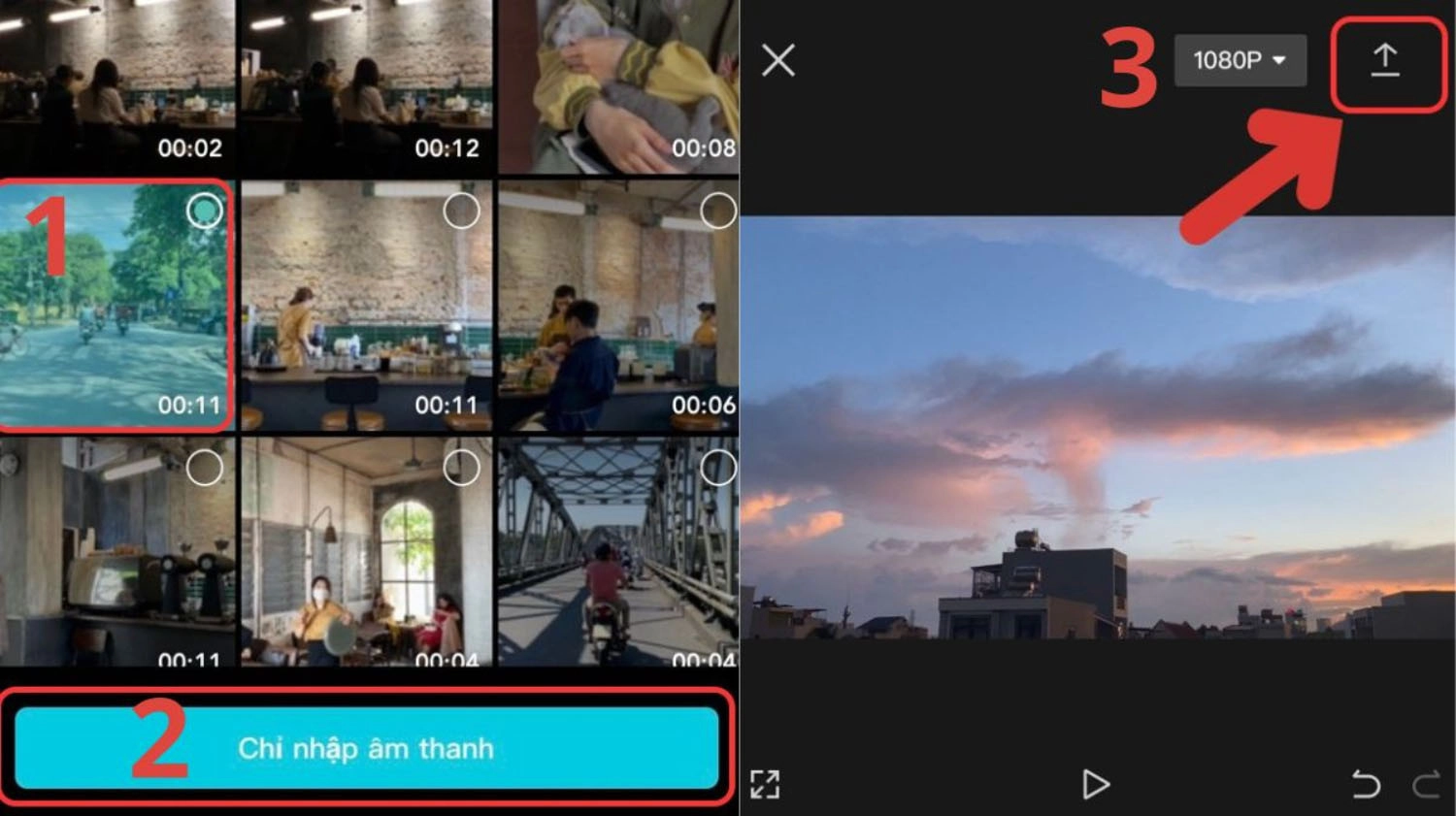
Ngoài ra, bạn đọc có thể tham khảo bài viết cách xóa chữ trên video bằng CapCut dễ dàng nhất 2025 của MobileCity nhé!
Cách chỉnh giọng trên CapCut nhanh chóng
Sau khi thực hiện ghép giọng vào video trên CapCut, bạn vẫn chưa hài lòng với âm thanh và muốn chỉnh sửa để phù hợp hơn với phong cách, nội dung của video. Dưới đây là hướng dẫn chi tiết các thao tác thực hiện:
Bước 1: Mở ứng dụng CapCut, rồi chọn Dự án mới. Tiếp đó, chọn video bạn muốn chỉnh sửa giọng và nhấn Thêm.
Bước 2: Sau đó, chọn Chỉnh sửa. Tại đây, hãy chọn Hiệu ứng giọng nói. Lúc này, bạn chỉ cần chọn hiệu ứng phù hợp với video và nhấn vào dấu tích để áp dụng.
Bước 3: Cuối cùng, nhấn vào biểu tượng mũi tên để lưu video đã chỉnh sửa giọng.
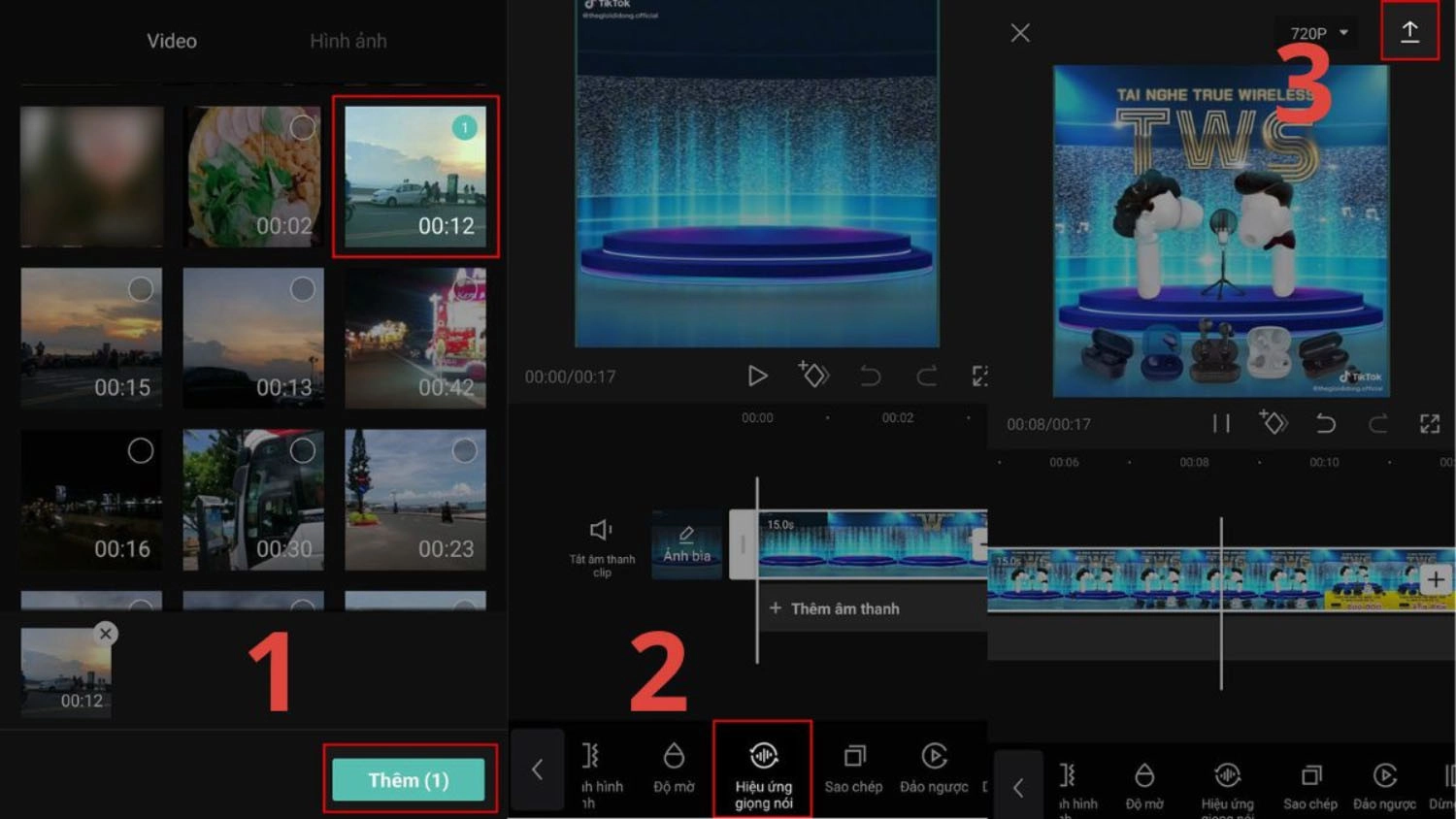
Bên cạnh nắm vững cách ghép và chỉnh giọng trên CapCut, thì việc hiểu rõ về tỉ lệ khung hình trên CapCut cũng quan trọng. Hãy tham khảo bài viết về cách chỉnh tỉ lệ khung hình trên CapCut bằng điện thoại và máy tính chính xác, dễ nhất, để giúp video hiển thị đẹp mắt trên mọi nền tảng nhé!
Lợi ích khi ghép giọng nói vào video trên CapCut
Như đã đề cập ở trên, việc ghép giọng nói vào video trên CapCut là một trong những thao tác không thể thiếu để tạo ra được video ấn tượng, thu hút người xem. Vậy tại sao cách ghép giọng nói vào video trên CapCut luôn là thao tác được người dùng quan tâm nhiều nhất? Để giải đáp câu hỏi trên, hãy cùng khám phá một số lợi ích nổi bật của thao tác này đem lại:
- Truyền tải thông điệp rõ ràng, hiểu quả: Cách ghép giọng nói sẽ giúp người xem dễ tiếp nhận thông tin, còn người dùng dễ dàng diễn đạt chính xác ý tưởng, nội dung nhất.
- Mang đậm dấu ấn cá nhân: Giọng nói là yếu tố giúp video của bạn khác biệt so với các video khác cùng chủ đề, giúp khán giả nhận biết và nhớ đến bạn lâu hơn.
- Tạo sự hấp dẫn cho video: Khi ghép giọng nói vào video, người xem sẽ cảm thấy hứng thú và xem hết nội dung, giúp giữ chân khán giả lâu hơn.
- Tạo sự kết nối với khán giả: Giọng nói gần gũi, thân thiện sẽ giúp bạn dễ dàng tạo thiện cảm, kết nối với người xem. Từ đó, khuyến khích họ tham gia tương tác, chia sẻ với video của bạn.
- Thử nghiệm nhiều phong cách khác nhau: CapCut hỗ trợ bạn thử nghiệm nhiều phong cách giọng nói khác nhau, từ trầm ấm, chuyên nghiệp đến vui nhộn, giúp bạn linh hoạt trong cách thể hiện nội dung.
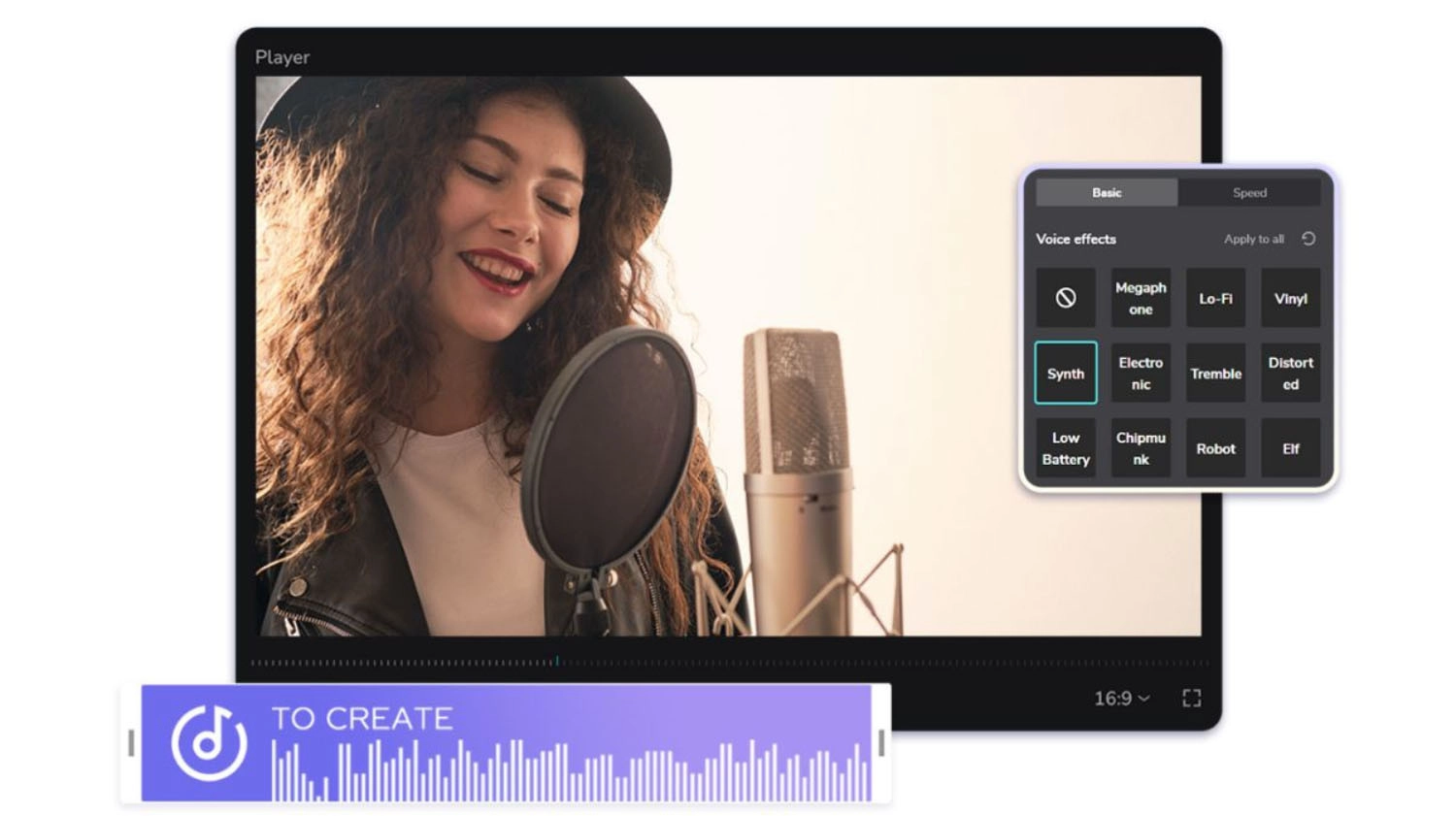
Lưu ý khi ghép giọng nói vào video trên CapCut
Trước khi thực hiện ghép giọng nói vào video trên CapCut, bạn cần ghi nhớ một vài lưu ý quan trọng dưới đây, để đảm bảo quá trình chèn giọng thuận lợi và video vẫn đạt chất lượng cao:
- Chất lượng âm thanh tốt: Đảm bảo giọng nói được thu âm rõ ràng, tránh tiếng ồn và tạp âm từ môi trường xung quanh.
- Đồng bộ âm thanh và hình ảnh: Hãy chắc chắn giọng nói và hình ảnh ăn khớp với nhau, tránh tình trạng giọng nói không đúng với hình ảnh.
- Điều chỉnh âm lượng hợp lý: Âm lượng của giọng nói cần vừa đủ, không quá to, không quá nhỏ, để người xem dễ dàng theo dõi nội dung.
- Kết hợp hiệu ứng âm thanh phù hợp: Không nên lạm dụng quá nhiều hiệu ứng âm thanh, vì có thể khiến người xem mất tập trung vào nội dung chính mà video muốn truyền tải.
- Kiểm tra lại trước khi đăng: Trước khi lưu và xuất video, hãy nghe lại video lần nữa để đảm bảo âm thanh rõ ràng, khớp với hình ảnh, và không có tạp âm.
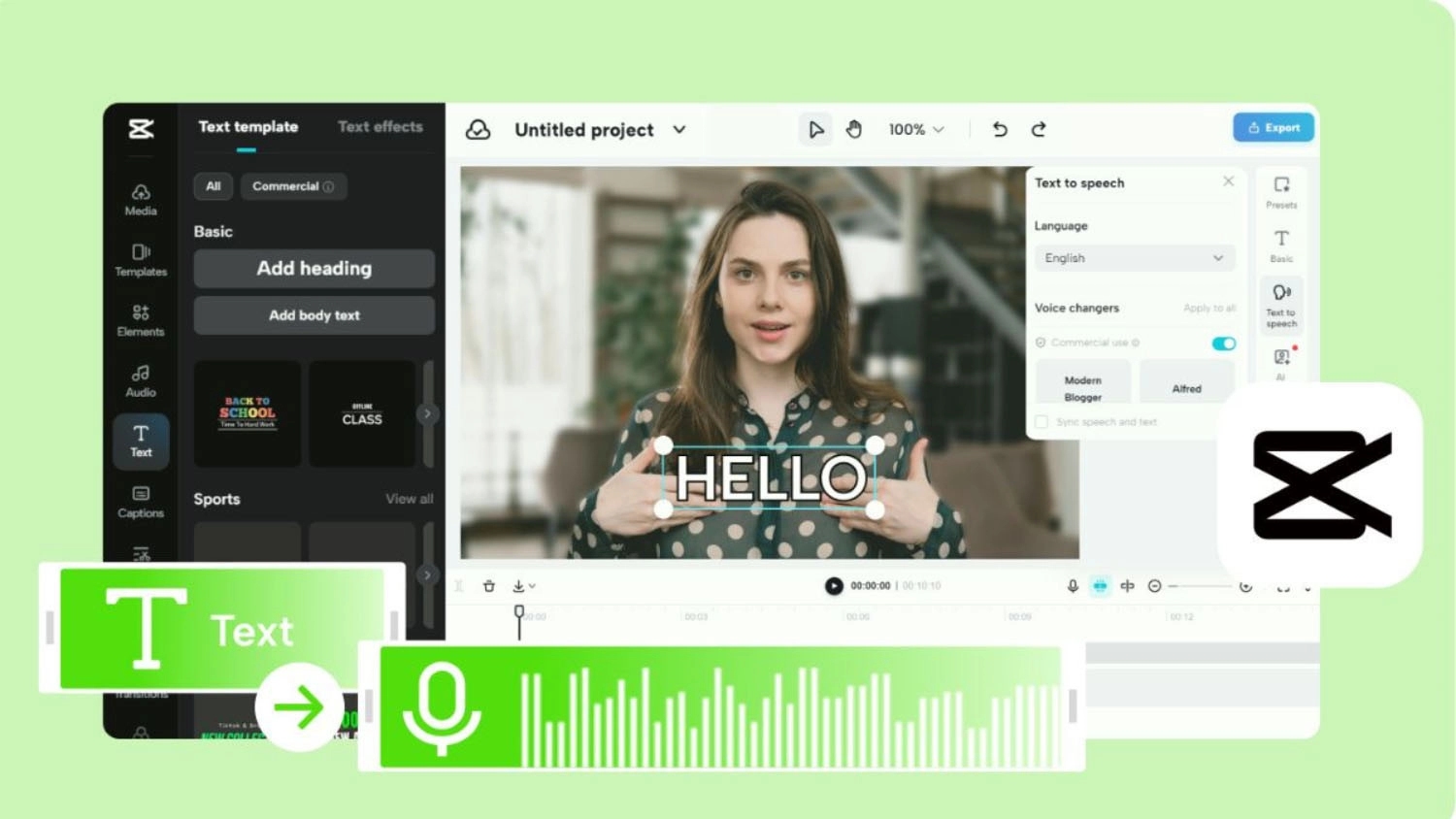
Tổng kết
Trên đây là cách ghép giọng nói vào video trên Capcut mà chúng tôi chia sẻ để giúp bạn khai thác hiệu quả tính năng này để dễ dàng tạo ra những video ấn tượng, thu hút người xem. Nếu thấy bài viết cách ghép giọng nói vào video trên Capcut hữu ích, hãy theo dõi MobileCity để cập nhật thêm nhiều thủ thuật và hướng dẫn công nghệ thú vị khác nhé!

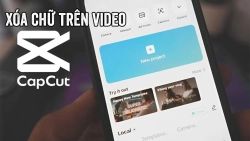
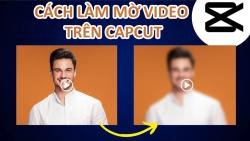
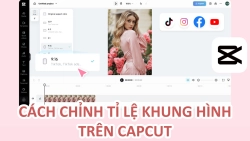













Hỏi đáp & đánh giá Cách ghép giọng nói vào video trên CapCut dễ dàng, nhanh chóng trong tích tắc!
0 đánh giá và hỏi đáp
Bạn có vấn đề cần tư vấn?
Gửi câu hỏi